Atsarginė duomenų kopijavimas ir sinchronizavimas 2 failais internete nemokamai, naudojant „Dropbox“
Atsigavimas Po Nelaimės Atsarginė Kopija Internetinė Saugykla „Dropbox“ Saugojimas Debesyje Nemokama Programa Atsiliepimai / / March 17, 2020
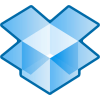 Prieš kelias savaites kalbėjau apie internetinę atsarginių kopijų tarnybą Mozy tai padarysime atsarginę kompiuterio ar MAC atsarginę kopiją internete (pirmi 2 koncertai be duomenų). Šiandien aš tau parodysiu kita puiki internetinė paslauga, vadinama „Dropbox“ kuri, kaip ir „Mozy“, suteikia galimybę nemokamai pasidaryti MAC ar kompiuterio atsarginę kopiją internete (pirmi 2 koncertai be duomenų) vis dėlto…. atsarginės kopijos internete yra tik „Dropbox“ pradžia!
Prieš kelias savaites kalbėjau apie internetinę atsarginių kopijų tarnybą Mozy tai padarysime atsarginę kompiuterio ar MAC atsarginę kopiją internete (pirmi 2 koncertai be duomenų). Šiandien aš tau parodysiu kita puiki internetinė paslauga, vadinama „Dropbox“ kuri, kaip ir „Mozy“, suteikia galimybę nemokamai pasidaryti MAC ar kompiuterio atsarginę kopiją internete (pirmi 2 koncertai be duomenų) vis dėlto…. atsarginės kopijos internete yra tik „Dropbox“ pradžia!
Skirtingai nuo „Mozy“, kuris tik sukuria jūsų duomenų kopijas „Mozy“ duomenų centre, „Dropbox“ taip pat veiks atsarginę kopiją arba sinchronizuoti jūsų duomenys į bet kurį kitą kompiuterį kur įdiegėte „Dropbox“ programinę įrangą, nesvarbu, kokia operacinė sistema (MAC, „Windows“, „iPhone Mobile“, „Android Mobile“). Be to, galite naudoti „Dropbox“ Dalintis duomenis / failus / paveikslėlius ir tt... su kitais „Dropbox“ vartotojais arba visi, kurie turi interneto naršyklę. Tai puikiai tinka močiutei, kuri nori pamatyti naujausią senelių nuotrauką.
Sąžiningai kalbant, „Dropbox“ yra TIKRAI TIKRAI kietas, todėl turbūt todėl tai yra viena mano mėgstamiausių visų laikų programų. Sąžiningai tai man primena daugybę mano senesnių mėgstamų programų, vadinamų „Foldershare“ arba „Windows Live Sync“ kurį naudoju nuo 2007 m.??? Puikiai, kaip buvo / yra „Foldershare“, tai leidžia SYNC failus siųsti tik iš vieno kompiuterio į kitą. „Dropbox“ tai taip pat daro, tačiau jis taip pat sukuria atsarginę duomenų kopiją debesyje, padarydamas ją prieinamą iš bet kurios vietos, naudodamas „Dropbox“ svetainę ir savo interneto naršyklę. net jei visi jūsų kompiuteriai su duomenimis neprisijungę.
Taigi naudodamiesi „Dropbox“, jūs gaunate geriausią veislę, kurdami atsargines kopijas internete, su tokiomis funkcijomis:
- MAC ir „Windows“ suderinamas
- Nelaimės atveju jūsų duomenų atsarginės kopijos bus saugomos „debesyje“ (namų gaisras, vagystės ir tt)
- Jūsų duomenys yra užšifruoti prieš juos siunčiant į „Dropbox“ (Užšifravimas nėra toks geras kaip „Mozy“, tačiau jis yra geriau nei visai neužšifruotas)
- Jūsų duomenys yra „SYNC“ realiu laiku su kitais kompiuteriais („Windows“ arba MAC)
- Lengvai bendrinkite / sinchronizuokite savo duomenis su kitais „Dropbox“ vartotojais
- Lengvai bendrinkite savo duomenis ir nuotraukas su bet kuo naudodamiesi interneto naršykle (turėsite atsiųsti jiems asmeninį / unikalų URL)
- Visa prieiga prie savo duomenų iš bet kurio kompiuterio, naudojant tik internetinę naršyklę dropbox.com
Labai groovy iš tikrųjų! Čia yra greita vaizdo demonstracija, paaiškinanti dar keletą išsamios informacijos apie „Dropbox“ paslaugą. Jei vis dėlto norite perskaityti visas „Dropbox“ funkcijas ir su ja susipažinti, pažiūrėkite čia „Dropbox“ funkcijos puslapis.
Kaip ir bet kuri kita profesionali internetinės saugojimo paslauga, „Dropbox“ turi puikią privatumo politiką. Tačiau jei dėl privatumo jums nerimaujama, galite vengti viešojo aplanko, esančio „Dropbox“, nes bet koks jame esantis turinys visame internete yra „skirtas patraukti“.
Gerai, dabar darykime mano naują mėgstamą treniruotę - „Drop-box“! (…taip, aš žinau)
Kaip išsaugoti visus failus ir duomenis internete naudojant „Dropbox“ neįtikėtiną sinchronizavimo technologiją
1. parsisiųsti „Dropbox“ kliento montuotojas. https://www.dropbox.com/
Gaukite tai savo kopijąnukreipimo nuoroda o „Dropbox“ duos jums 250 MB premija apie Laisvas erdvė.
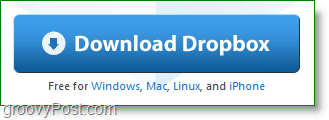
2. Kai atsisiuntimas baigsis, Pradėti „Dropbox“ montuotojas.
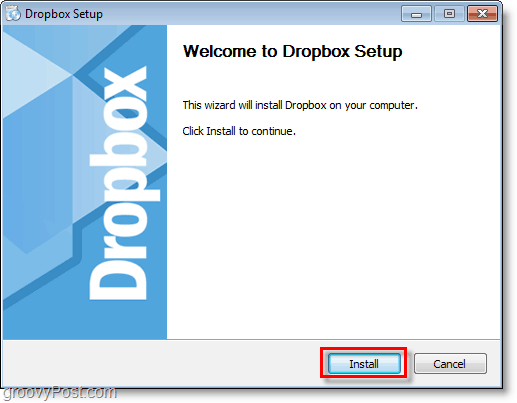
3. Jei esate visiškai naujas „Dropbox“, SpustelėkiteNeturiu „Dropbox“ paskyros. Tada SpustelėkiteKitas.
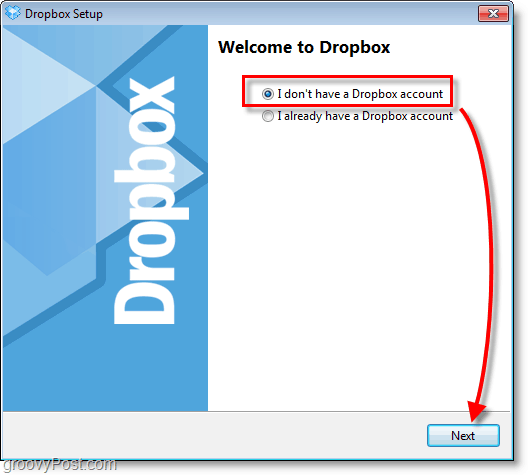
4. Tipase kai kurie informacija rodomiems laukams. Patikrinti dėžutė Aš sutinku su paslaugų teikimo sąlygomis, tada SpustelėkiteKitas.
Atminkite, kad tai bus rodoma „Dropbox“ profilyje, bet vėliau galite jį pakeisti.
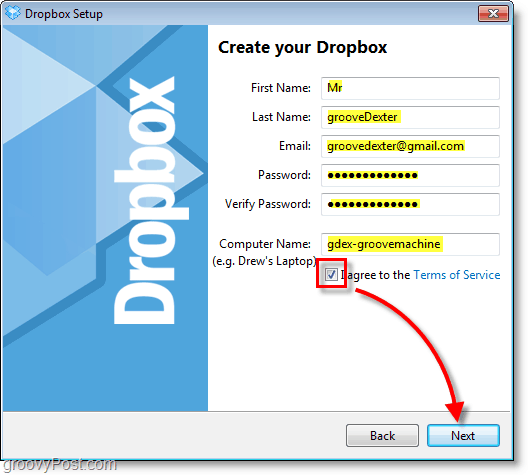
5. Pasirinkite tavo norimas „Dropbox“ dydis kuris greičiausiai bus Nemokamas 2 GB dėžė. SpustelėkiteKitas tęsti.
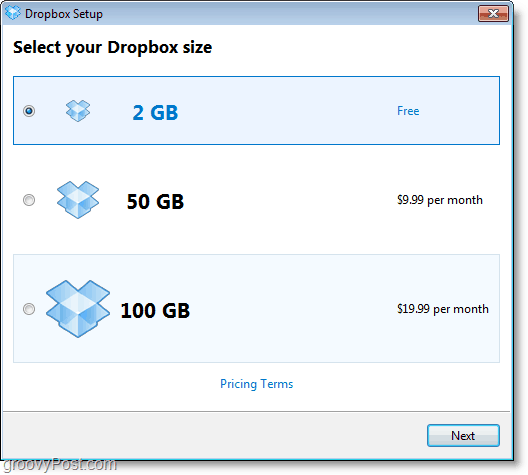
6. Iš čia galite pereiti 4 dalių „turo“ kanalą ir sužinoti keletą patarimų apie „Dropbox“ arba Praleisti.
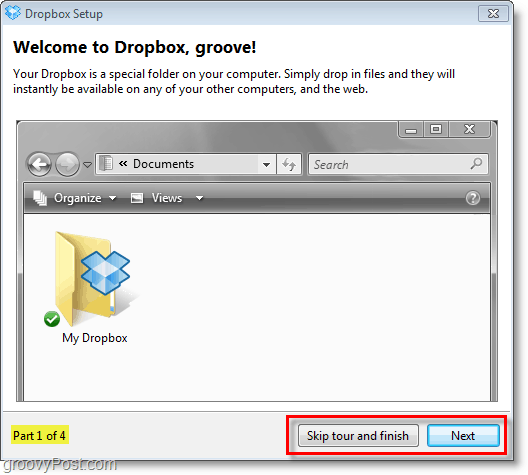
Įdiegimui liko tik keletas paprastų, bet svarbių variantų.
„Dropbox“ sukurs interneto sinchronizuotą aplanką jūsų kompiuteryje ir, kai tik įdėsite failus į šį aplanką, jie bus akimirksniu užšifruokite ir sukurkite atsarginių kopijų „Dropbox“ internetinės saugyklos sistemą ir bet kurią kitą jūsų įdiegtą „Mac“ / „Windows“ dėžutę. „Dropbox“ įjungta. Tai taip paprasta. Atsižvelgiant į tai, skaitykite toliau, kad gautumėte daugiau informacijos apie paslaugą.
7. Konfigūruokite keletą paskutinių „Dropbox“ sąrankos parinkčių ir tada SpustelėkiteBaigti.
Pastaba: „Dropbox“ darbalaukio piktograma nedaro nieko, išskyrus paleisti „Dropbox“ paslaugą, jei ji neveikia.
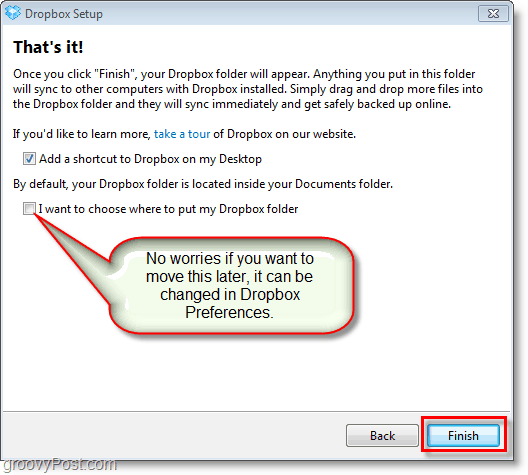
Dabar viskas baigta diegti, jei manėte, kad tai buvo paprasta, tada galvojote teisingai. Likusios „Dropbox“ funkcijos linkusios laikytis to modelio, todėl groovy komanda jį be galo myli.
Pažvelkime į „Dropbox“ naudojimą (Demonstracinis laikas!)
„Dropbox“ daro failų atsargines kopijas ir sinchronizavimą jų internetinėje saugykloje labai paprastą. Jis veikia kaip ir bet kuris kitas jūsų sistemos aplankas. „Windows“ sistemoje tai taip paprasta Vilkimas byla ir Mesti tai tiesiai į tavo Mano „Dropbox“ aplanką arba galite tiesiogiai išsaugoti naudodami bet kurią programą, kurioje jau dirbate.
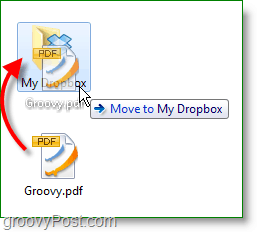
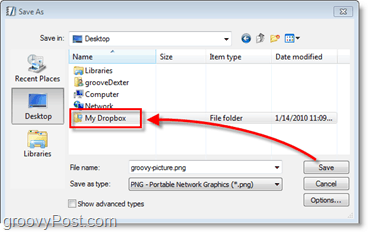
„Dropbox“ aplanko vidus atrodys kaip ir bet kuris kitas jūsų kompiuterio aplankas. Mes tiesiog tai vadinsime jūsų vietiniu „Dropbox“. Vietinis „Dropbox“ gali atrodyti normalus, tačiau kiekvienas čia esantis failas automatiškai ir akimirksniu sinchronizuojamas tarp jūsų kompiuterio ir internetinės „Dropbox“ saugyklos.
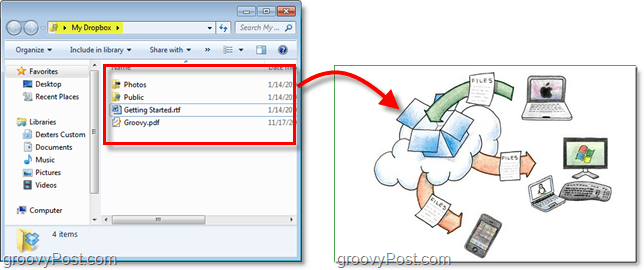
Jei norite peržiūrėti ir tvarkyti „Dropbox“ be vietinio „Dropbox“ aplanko, tai galite padaryti prisijungę „Dropbox“ svetainė. Prisijungimas yra puslapio viršuje, dešinėje, tik sąskaitos informacija, kurią sukūrėte anksčiau ir esate.
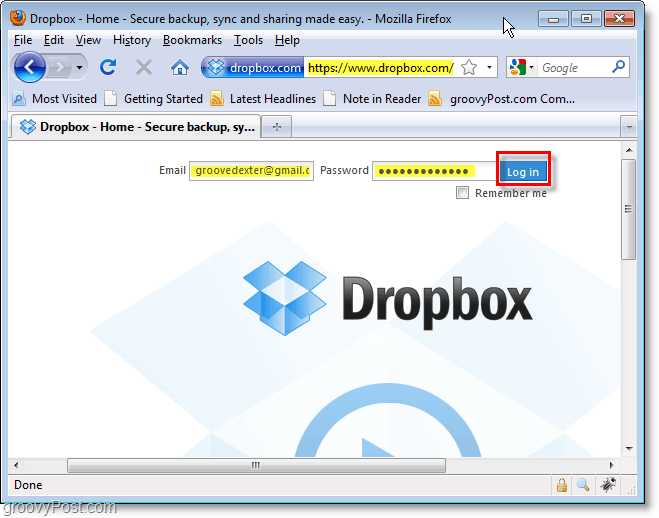
Nuo Failai skirtuke galite valdyti visą „Dropbox“ turinį. Pastebėsite, kad šis internetinis „Dropbox“ įrenginys puikiai sinchronizuojamas su jūsų kompiuterio aplanku ir netgi galite išsaugoti savo aplanke, kai atidarote šį langą, kad galėtumėte pamatyti naujus failus. Bendrinkite aplanką ir Dalijimasis mygtukai yra mano mėgstamiausi.
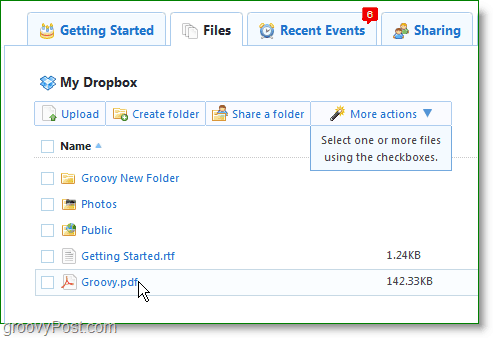
Spustelėkite Bendrinkite aplanką mygtuką, kad atidarytumėte bendro naudojimo lange dialogą. Iš čia galite Sukurti naują aplanką arba Pasirinkite šiuo metu egzistuojančią. „Dropbox“ neturi galimybės bendrinti atskirų failų, todėl atminkite, kad visas aplanko turinys bus bendrinamas.
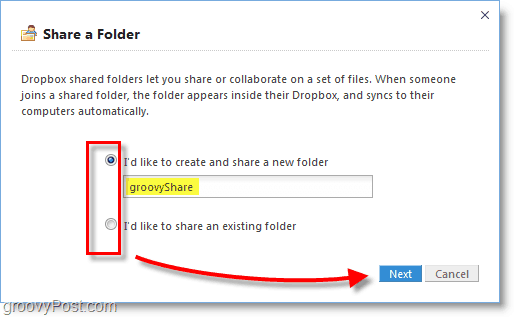
Kitame žingsnyje galite įvesti tiek el. Pašto adresų, kiek jums patinka, ir pakviesti žmones peržiūrėti ir prisidėti prie jūsų „Dropbox“ aplanko. Jei netyčia pasidalinote failu su netinkamu asmeniu, galite lengvai Atsisakyti bendro naudojimo skirtuke Failai, bet jei darysite, turėsite iš naujo pakviesti numatytus žmones.
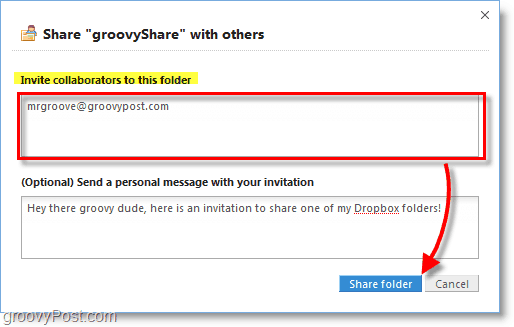
Jūsų patogumui „Dropbox“ pridės piktogramą prie sistemos dėklo, kad būtų lengva valdyti beveik visus programos aspektus. Čia galite pamatyti, kiek vietos naudojate, peržiūrėti neseniai pakeistus failus, automatiškai atidaryti prisijungę ar neprisijungę prie „Dropbox“, patikrinkite, ar nėra atnaujinimų, atnaujinkite į mokamą sąskaitą arba pakeiskite savo Nuostatos.
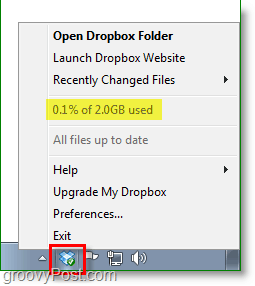
Kaip pakeisti „Dropbox“ numatytąjį aplanką ar sąskaitą?
Jei nuspręsite, kad jums nepatinka, kur iš pradžių galite įdiegti „Dropbox“, Dešiniuoju pelės mygtuku spustelėkite „Dropbox“ sistemos dėklo piktograma ir tada Pasirinkite Nuostatos ... Parinkčių lange galite sureguliuoti vietą naudodami Perkelti ... mygtuką.
Jei norite kompiuteryje naudoti kitą „Dropbox“ paskyrą, galite tai padaryti Pasirinkite į Atsieti šį kompiuterį... kuris galėtų būti įdomus eksperimentas.
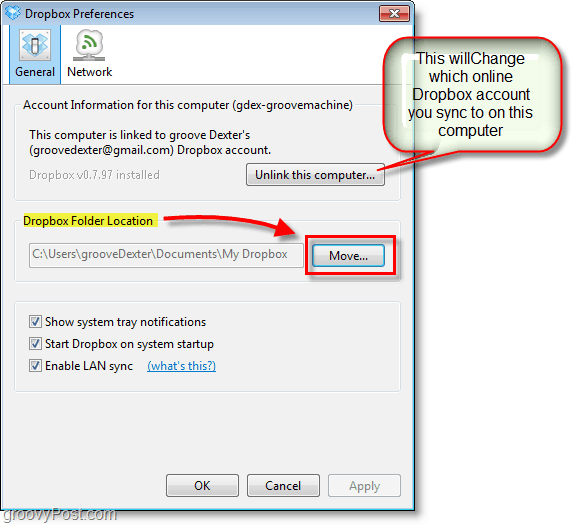
Vienas svarbus dalykas, į kurį reikia atkreipti dėmesį apie jūsų „Dropbox“ reikia juo naudotis ar pamesti!
Jei nemokama sąskaita neaktyvi devyniasdešimt (90) dienų, „Dropbox“ gali ištrinti bet kurį arba visus jūsų failus nepateikdama papildomo pranešimo.
Internetinėje saugykloje neauga medžiai, o kadangi „Dropbox“ komanda niekam dovanoja 2 koncertus, vienas iš būdų kontroliuoti išlaidas yra paslėpti tuos, kurie jo nenaudoja. Jei nenaudojate savo paskyros 3 mėnesiai iš eilės jie bus ištrinti. Man skamba pakankamai teisingai. Mokamos sąskaitos niekada neištrinamos, nebent nustosite mokėti ir iš naujo neaktyvuosite 3 mėnesius iš eilės.
Tai tik vienas iš daugelio straipsnių, kuriuos planuoju parašyti apie „Dropbox“, bet, tikiuosi, to pakako, kad susidarytumėme supratimą apie tai, kas įmanoma naudojant šią puikią nemokamą paslaugą. Ar esate „Dropbox“ gerbėjas, ar žinote dar vieną puikią internetinės atsarginės kopijos / failų sinchronizavimo programą, apie kurią turėtume kalbėti? Prisijunkite prie diskusijos, esančios komentarų skiltyje. Jei matau straipsnį, apie kurį dar negirdėjau ir apie kurį nerašiau, įsitikinsiu, kad pateiksiu straipsnį, kuriame jį peržiūrėsiu. kai kurias jau minėtas paslaugas.



